De obicei, păstrăm datele în mai multe foi de calcul pentru a verifica datele pentru fiecare instanță și pentru a le vizualiza individual, dar ar fi excelent să îmbinăm toate datele din foi de calcul diferite în foaia de calcul Excel pentru a le analiza. Funcția de consolidare din Excel 2010 vă permite să extrageți fiecare înregistrare din foaia de calcul într-o singură foaie de calcul principală, care adună toate datele din foile de calcul. Prin consolidare, puteți rezuma datele din mai multe foi într-o singură foaie principală desemnată. Prin asamblarea datelor într-o singură foaie principală, le puteți modifica sau agrega într-o singură fereastră.
Lansați Excel 2010 și deschideți o foaie de calcul în care doriți să aplicați consolidarea datelor. De exemplu, am inclus o foaie de lucru care conține înregistrările studenților, ce conține notele obținute de aceștia la diferite examene. După cum puteți vedea în capturile de ecran de mai jos, am inclus trei foi de lucru care conțin înregistrările studenților pentru fiecare examen.
Examenul 1:
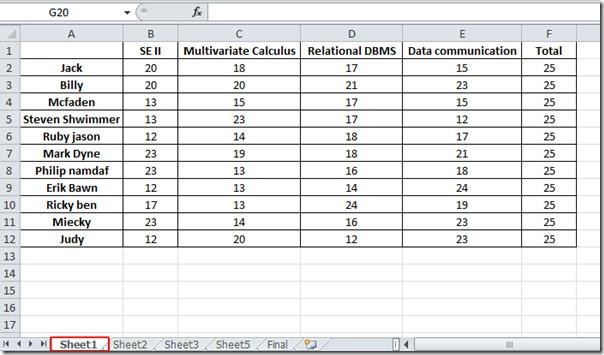
Examenul 2:
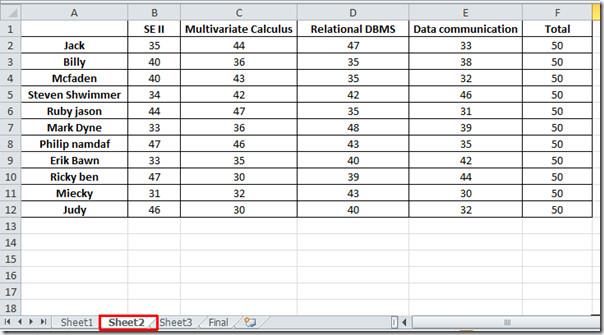
Examenul 3:

Acum trebuie să consolidăm datele noastre pe o singură foaie, pentru aceasta vom începe să atribuim fiecărui examen un interval de nume. Accesați prima foaie cu numele Sheet1 și selectați datele, din colțul din stânga sus al foii, introduceți exam1, așa cum se arată în captura de ecran de mai jos.

Repetați aceeași procedură în celelalte foi de calcul pentru a le atribui intervalul de nume examen2 și respectiv examen3. Acum vom trece la noua foaie de calcul, îi vom da un nume potrivit făcând clic dreapta pe numele său și apoi pe Redenumire.

Acum navigați la fila Date și faceți clic pe Consolidate.

După clic, va apărea caseta de dialog Consolidate . Din opțiunile Funcției , selectați SUM (deoarece dorim să afișam suma valorilor pentru consolidare).

Acum faceți clic pe butonul „Referințe” din panoul de text pentru a alege referințele. Puteți alege și o referință făcând clic pe butonul „Adăugare” , dar pentru a vă ușura procesul, am definit intervale de nume. Așadar, apăsați F3 de pe tastatură pentru a deschide intervalele de nume în caseta de dialog „Lipire nume”, în loc să selectați manual foile de calcul, ceea ce ar putea fi dificil dacă aveți de-a face cu o foaie de calcul imensă.
La apăsarea tastei F3, va apărea caseta de dialog Lipire nume , selectați examenul1 și faceți clic pe OK pentru a-l insera în panoul de text de referință.

După ce faceți clic, veți observa că intervalul de nume este inserat în panoul Referință, acum sub Utilizare etichete în, activați opțiunile Rând de sus și Coloană din stânga, așa cum ați observat anterior că primul rând și coloana din stânga a fiecărei foi de lucru conțin etichete pentru date.
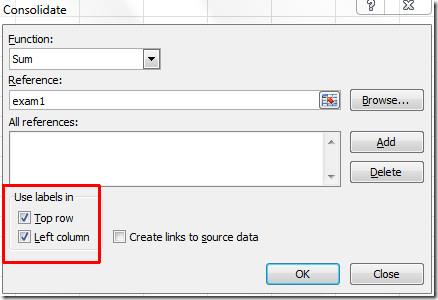
Acum repetați procedura pentru adăugarea intervalelor de nume rămase pentru consolidare. Puteți vedea în captura de ecran de mai jos că am adăugat toate intervalele de nume. De asemenea, puteți activa opțiunea Creare legături către datele sursă , pentru a lega datele sursă (conținute în foi diferite) cu acestea noi. Faceți clic pe OK pentru a continua.

După ce faceți clic, veți observa că valorile din foi s-au însumat în foaia finală , așa cum se arată în captura de ecran de mai jos.
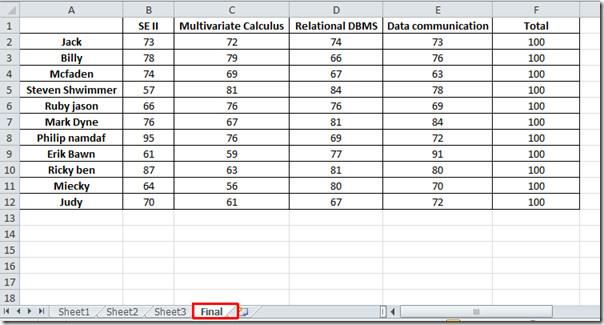
De asemenea, puteți consulta ghidurile analizate anterior despre Cum se creează o histogramă comparativă în Excel 2010 și Inserarea casetelor de selectare în Excel 2010.

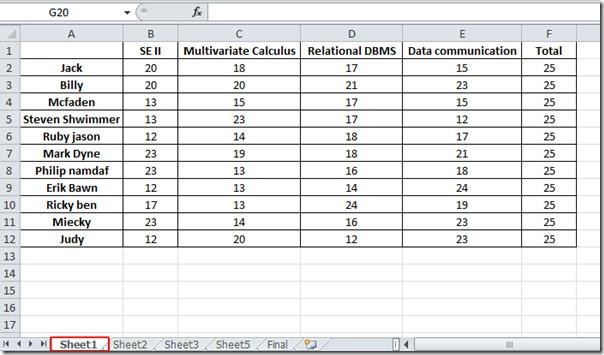
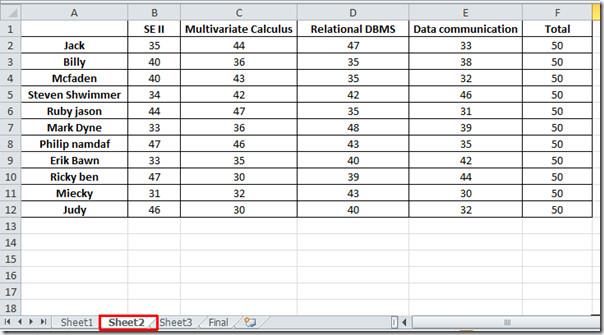






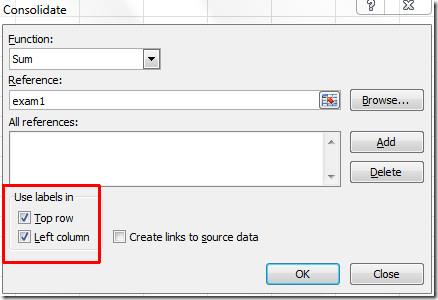

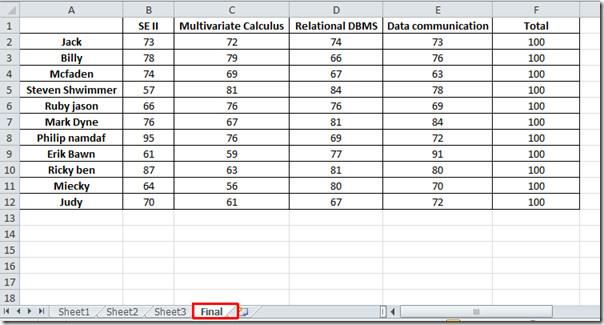




![Setări panglică export/import și bară de instrumente acces rapid [Office 2010] Setări panglică export/import și bară de instrumente acces rapid [Office 2010]](https://tips.webtech360.com/resources8/r252/image-8447-0829093801831.jpg)



